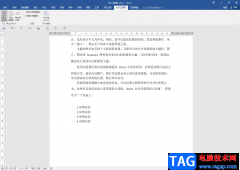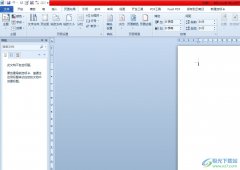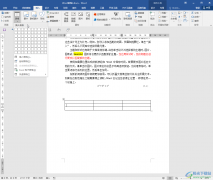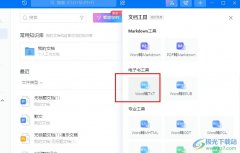Word程序是很多小伙伴都在使用的一款文字文档编辑程序,在这款程序中,我们可以根据自己的需求对文字文档进行图片、图表、形状等各种内容的添加或是编辑。有的小伙伴在使用Word程序编辑文字文档的过程中可能会遇到需要单独设置数字格式的情况,这时我们可以选择使用替换工具,然后在查找内容的框内输入“^#”,接着在替换为的框内打开格式列表中的字体选项,给数字设置好字体内容之后,我们点击全部替换选项即可。有的小伙伴可能不清楚具体的操作方法,接下来小编就来和大家分享一下word文档设置数字格式的方法。
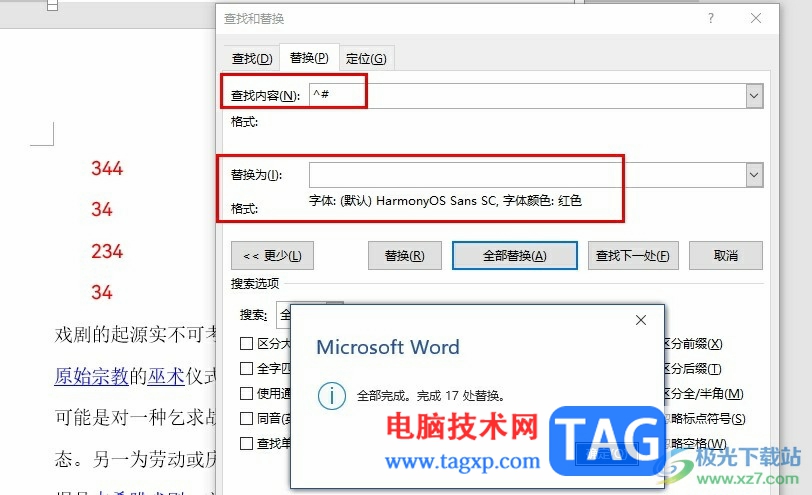
方法步骤
1、第一步,我们在电脑中右键单击一个文字文档,然后先点击“打开方式”选项,再点击“Word”选项
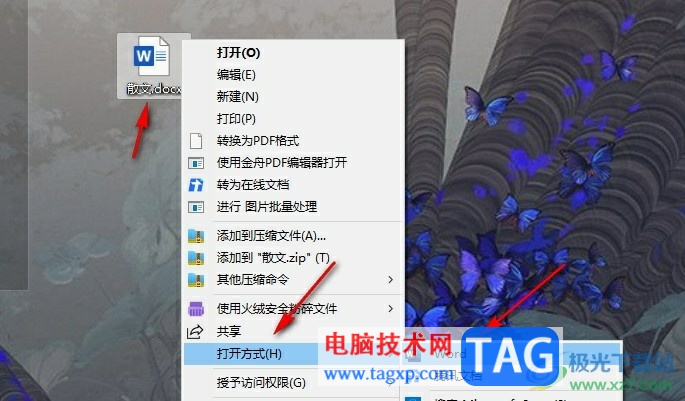
2、第二步,进入Word页面之后,我们先选中数字,然后在开始的子工具栏中打开替换工具
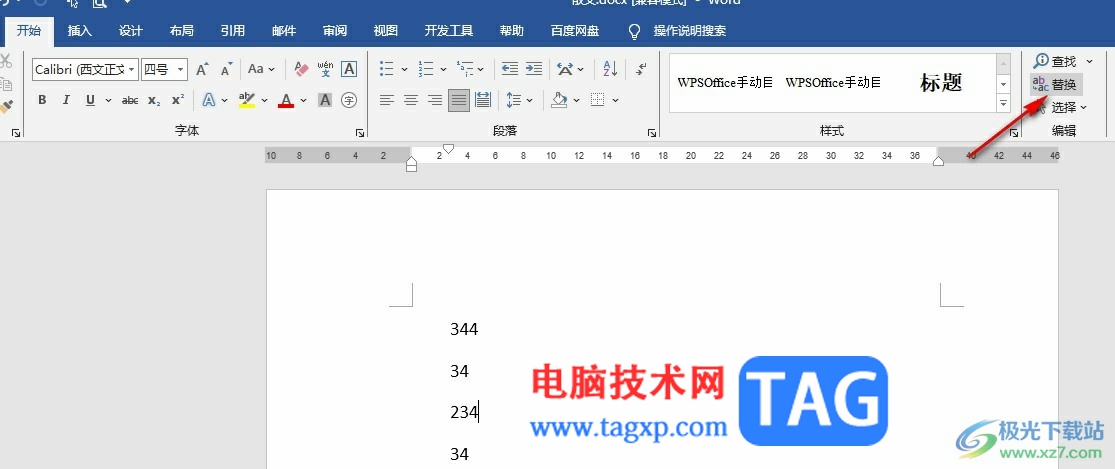
3、第三步,在查找和替换的弹框中,我们先点击“查找内容”的框,在框内输入“^#”,再打开“更多”选项
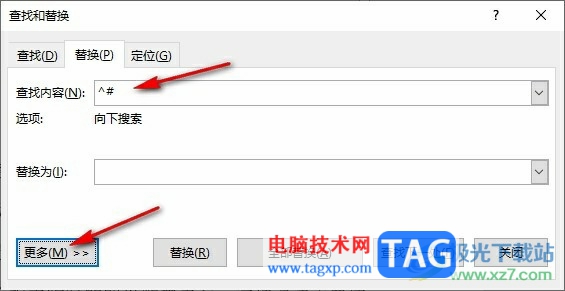
4、第四步,接着我们先点击“替换为”的框,然后打开“格式”选项,再在菜单列表中选择“字体”选项
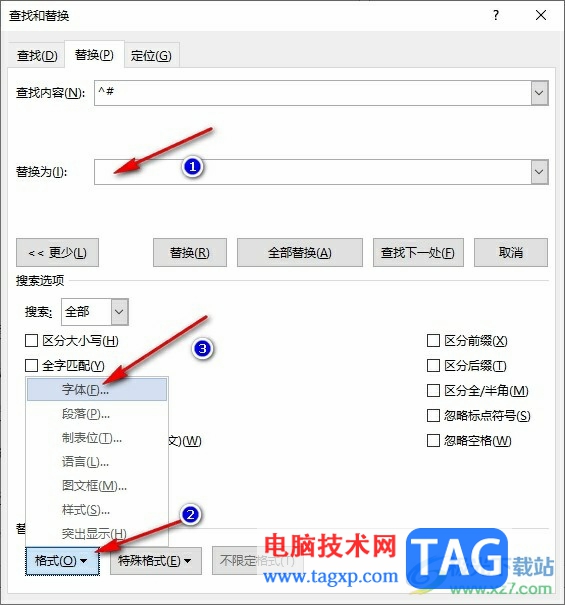
5、第五步,我们在字体页面中选择好西文字体,再设置好自行、字号、字体颜色等,接着点击确定选项
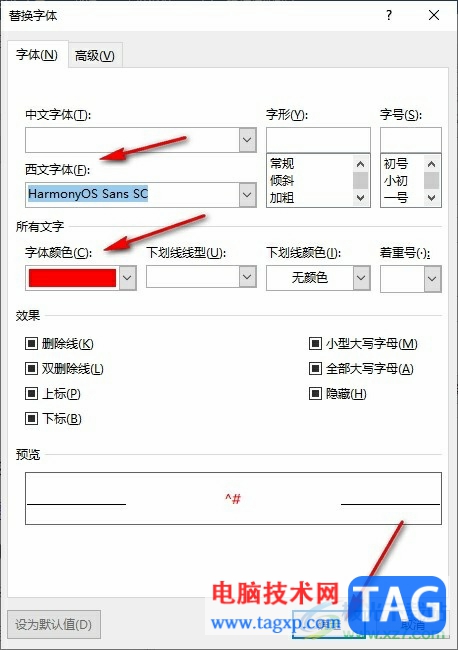
6、第六步,设置好替换的字体之后,我们点击全部替换选项,然后在文档页面中就能看到数字的格式都变为刚刚设置的字体了
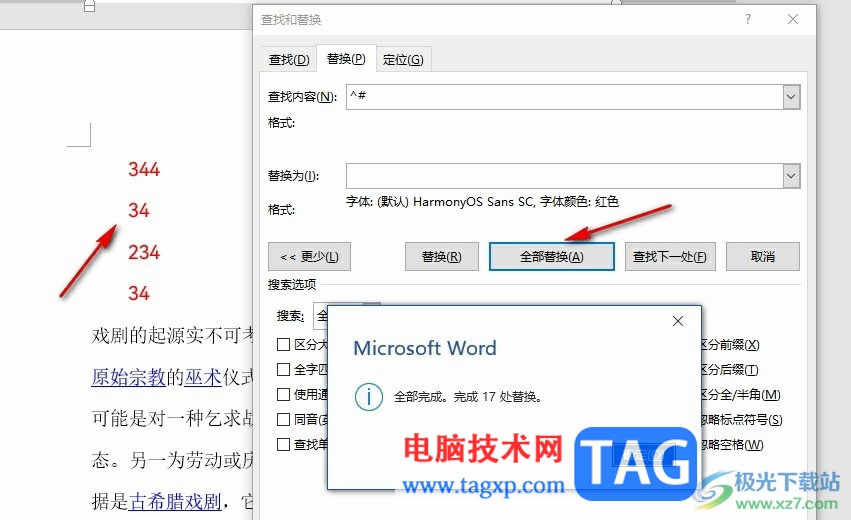
以上就是小编整理总结出的关于Word文档设置数字格式的方法,我们在Word程序中使用替换工具,然后在查找内容框内输入“^#”,再在替换为的框内设置好数字格式,最后点击全部替换选项即可,感兴趣的小伙伴快去试试吧。